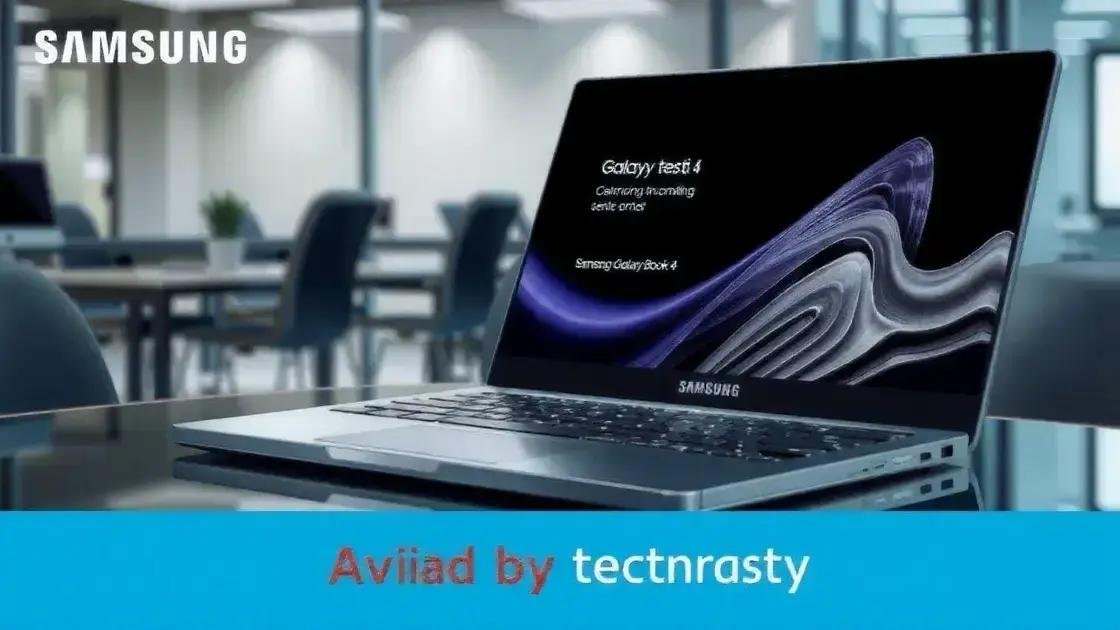Como Ver se o Firewall do Windows Está Bloqueando um Aplicativo
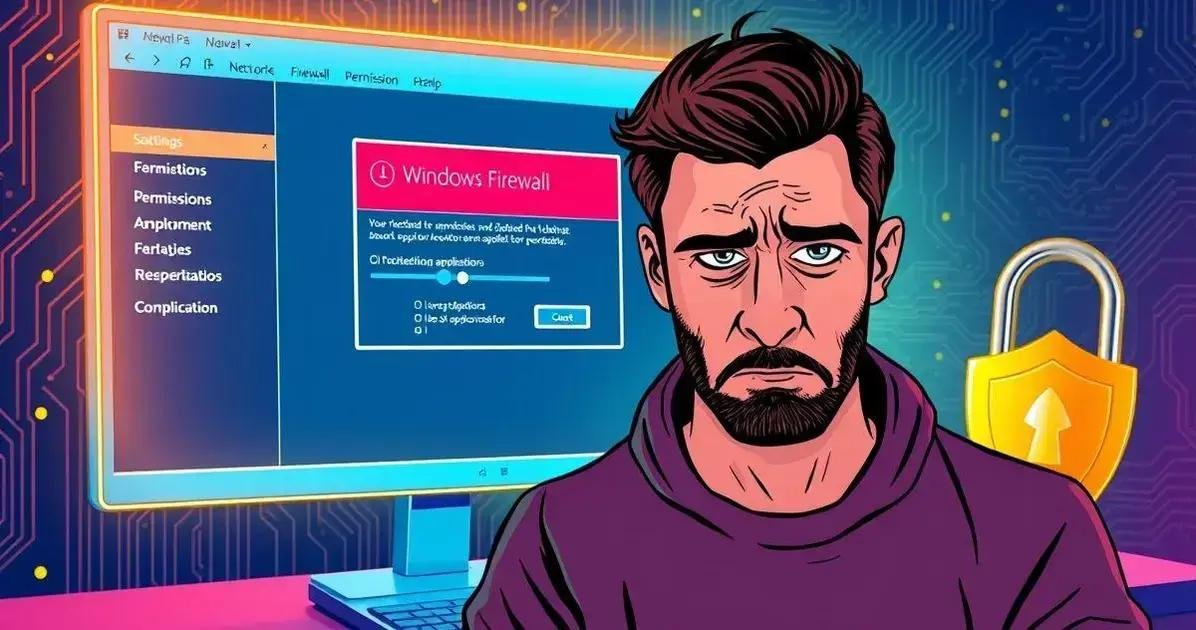
O Firewall do Windows pode bloquear aplicativos e causar problemas de conexão. Para resolver isso, acesse as configurações do Firewall no Painel de Controle para permitir ou adicionar o aplicativo. Se o problema persistir, verifique também as configurações de antivírus e problemas de rede, sempre priorizando a segurança do sistema ao fazer ajustes no Firewall.
Você já se deparou com um aplicativo que não funciona ou que perde conexão? Muitas vezes, o culpado pode ser o Firewall do Windows. Neste guia, vamos te mostrar como verificar se ele está bloqueando seu aplicativo e como resolver essa situação sem comprometer a segurança do seu sistema.
Identificando Problemas de Conexão com o Firewall
Se você suspeita que o Firewall do Windows está causando problemas de conexão com um aplicativo, o primeiro passo é verificar suas configurações. Para fazer isso, siga estas etapas:
Acesse o Painel de Controle: Clique no menu Iniciar e digite “Painel de Controle”. Selecione a opção quando ela aparecer.
Vá até o Firewall do Windows: Dentro do Painel de Controle, clique em “Sistema e Segurança” e depois em “Firewall do Windows”.
Verifique as configurações: No painel esquerdo, clique em “Permitir um aplicativo ou recurso pelo Firewall do Windows”. Isso abrirá uma lista de aplicativos e suas permissões.
Identifique o aplicativo: Procure na lista o aplicativo que está apresentando problemas. Se não estiver na lista, você pode adicionar clicando em “Alterar configurações” e depois em “Permitir outro aplicativo”.
Permita o acesso: Se o aplicativo estiver na lista, mas a caixa de seleção ao lado dele não estiver marcada, marque-a para permitir o acesso. Se o aplicativo não estiver na lista, adicione-o e certifique-se de que as opções de rede (Privada e Pública) estão selecionadas corretamente.
Após realizar essas etapas, teste o aplicativo novamente para ver se o problema foi resolvido. Se o aplicativo ainda não funcionar, pode haver outras causas a serem investigadas, como configurações de antivírus ou problemas de rede.
Além disso, é importante lembrar que, embora o firewall seja essencial para a segurança do seu computador, ele também pode interferir em aplicativos legítimos. Portanto, sempre que você fizer alterações, tenha certeza de que está ciente das implicações de segurança.
FAQ – Perguntas Frequentes sobre Firewall do Windows
O que é o Firewall do Windows?
O Firewall do Windows é uma ferramenta de segurança que monitora o tráfego de rede, permitindo ou bloqueando conexões com base nas regras configuradas.
Como posso saber se o Firewall está bloqueando um aplicativo?
Você pode verificar as configurações do Firewall no Painel de Controle, acessando a seção de permissões de aplicativos para ver se o seu aplicativo está bloqueado.
O que fazer se o meu aplicativo não estiver na lista do Firewall?
Se o aplicativo não estiver na lista, você pode adicioná-lo manualmente clicando em ‘Permitir outro aplicativo’ nas configurações do Firewall.
Permitir um aplicativo no Firewall afeta a segurança do meu sistema?
Permitir um aplicativo no Firewall pode aumentar o risco de segurança se o aplicativo não for confiável. Sempre verifique a origem do aplicativo antes de permitir o acesso.
O que fazer se o aplicativo ainda não funcionar após permitir o acesso no Firewall?
Se o aplicativo ainda não funcionar, pode haver outras causas, como configurações de antivírus ou problemas de rede que precisam ser investigados.
Posso desativar o Firewall do Windows temporariamente?
Sim, você pode desativar o Firewall temporariamente para testar se ele é a causa do problema, mas é recomendável reativá-lo assim que terminar.